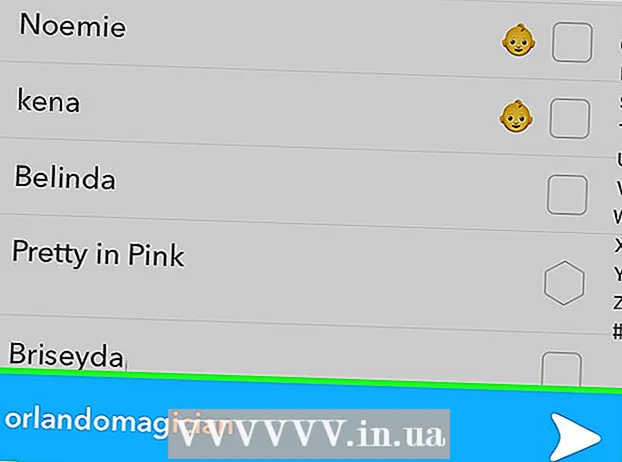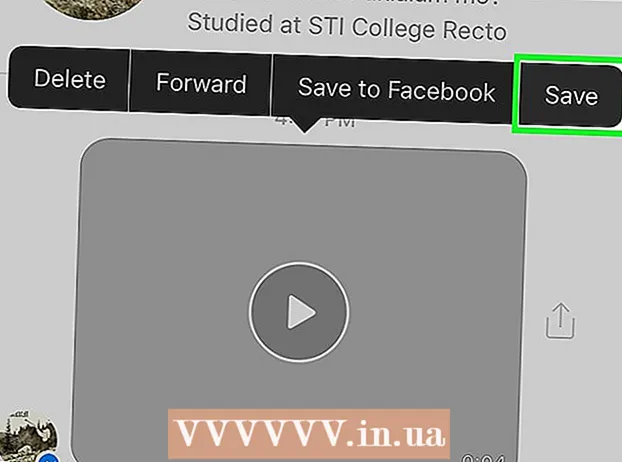Հեղինակ:
Alice Brown
Ստեղծման Ամսաթիվը:
26 Մայիս 2021
Թարմացման Ամսաթիվը:
1 Հուլիս 2024

Բովանդակություն
- Քայլեր
- 2 -րդ մաս 1. Հիշողության քարտից տվյալների ջնջում
- 2 -րդ մաս 2 -ից. Հիշողության քարտի խնդիրների լուծում
- Խորհուրդներ
- Գուշացումներ
PS2 խաղային վահանակը շատ տարածված սարք է, որի վրա կարող եք հսկայական քանակությամբ խաղեր խաղալ: Այնուամենայնիվ, այս վահանակի հիշողության քարտը բավականին արագ է լցվում, այնպես որ յուրաքանչյուր անկուշտ խաղացող պետք է իմանա, թե ինչպես ջնջել հիշողության քարտից տվյալները:
Քայլեր
2 -րդ մաս 1. Հիշողության քարտից տվյալների ջնջում
 1 Նախքան կարգավորիչ տուփը միացնելը, բացեք օպտիկական սկավառակը և հանեք սկավառակը: Կտտացրեք կոճակին, որի երկնագույն եռանկյունին ուղղվում է ներքև և հենվում հորիզոնական գծի վրա: Օպտիկական սկավառակի դուռը բացվում է: Էկրանի պատկերը կսառչի `սա նորմալ է: Removeգուշորեն հեռացրեք սկավառակը: Նույնիսկ եթե սեղմում եք լսում, համարեք, որ ամեն ինչ կարգին է: Ձեռքով փակեք օպտիկական սկավառակի դուռը:
1 Նախքան կարգավորիչ տուփը միացնելը, բացեք օպտիկական սկավառակը և հանեք սկավառակը: Կտտացրեք կոճակին, որի երկնագույն եռանկյունին ուղղվում է ներքև և հենվում հորիզոնական գծի վրա: Օպտիկական սկավառակի դուռը բացվում է: Էկրանի պատկերը կսառչի `սա նորմալ է: Removeգուշորեն հեռացրեք սկավառակը: Նույնիսկ եթե սեղմում եք լսում, համարեք, որ ամեն ինչ կարգին է: Ձեռքով փակեք օպտիկական սկավառակի դուռը: - Տեղադրեք հիշողության քարտը 1 / A բնիկում (անցք 1 / Ա) և համոզվեք, որ դա ճիշտ է կատարվում: Նշված անցքը տեղակայված է հավաքածուի տուփի ձախ վահանակի վրա, անմիջապես խաղատախտակի միակցիչի վերևում:
 2 Միացրեք վահանակը: Միացրեք ձեր PS2- ը էլեկտրական վարդակին և հեռուստացույցին: Համոզվեք, որ միացրեք բոլոր անհրաժեշտ մալուխները: Վահանակի դիմային մասում տեղակայված հոսանքի կոճակը կարմիր գույնով փայլելու է: Կտտացրեք այս կոճակին և այն կդառնա կանաչ:
2 Միացրեք վահանակը: Միացրեք ձեր PS2- ը էլեկտրական վարդակին և հեռուստացույցին: Համոզվեք, որ միացրեք բոլոր անհրաժեշտ մալուխները: Վահանակի դիմային մասում տեղակայված հոսանքի կոճակը կարմիր գույնով փայլելու է: Կտտացրեք այս կոճակին և այն կդառնա կանաչ: - Սեղմեք հեռուստատեսության հեռակառավարման վահանակի «Աղբյուր» կամ «Մուտք» կոճակը, մինչև չգտնեք ազդանշանը այն հեռուստատեսային միակցիչից, որին միացված է խաղային վահանակը (վահանակից պատկերը պետք է ցուցադրվի հեռուստատեսության էկրանին):
- Եթե վահանակում խաղ կա, խաղի ընտրացանկը կհայտնվի էկրանին:
 3 PS2 հիմնական ընտրացանկից ընտրեք «owsննարկիչը»: Դա անելու համար (կապույտ) նշեք համապատասխան տարբերակը և կտտացրեք խաղատախտակի աջ կողմում գտնվող կապույտ «X» կոճակին:
3 PS2 հիմնական ընտրացանկից ընտրեք «owsննարկիչը»: Դա անելու համար (կապույտ) նշեք համապատասխան տարբերակը և կտտացրեք խաղատախտակի աջ կողմում գտնվող կապույտ «X» կոճակին:  4 Նշեք հիշողության քարտը և կտտացրեք «X» կոճակին: Էկրանի վրա կհայտնվի մոխրագույն ֆոն, ինչը նշանակում է, որ դուք գտնվում եք Explorer- ի պատուհանում: Եթե դուք ճիշտ տեղադրել եք հիշողության քարտը, այն էկրանին կհայտնվի որպես փոքր ուղղանկյուն:
4 Նշեք հիշողության քարտը և կտտացրեք «X» կոճակին: Էկրանի վրա կհայտնվի մոխրագույն ֆոն, ինչը նշանակում է, որ դուք գտնվում եք Explorer- ի պատուհանում: Եթե դուք ճիշտ տեղադրել եք հիշողության քարտը, այն էկրանին կհայտնվի որպես փոքր ուղղանկյուն: - Հիշողության քարտ ընտրելիս կցուցադրվի դրա բովանդակությունը: Սա որոշ ժամանակ կպահանջի (կախված քարտի վրա պահվող տեղեկատվության քանակից): Քարտին գրված տվյալները կցուցադրվեն տող առ տող:
- Բաց թողեք այս քայլը, եթե STB- ն ճանաչի քարտը:
 5 Գտեք այն տվյալները, որոնք ցանկանում եք ջնջել և կտտացրեք «X» կոճակին: Օգտագործեք վերահսկիչի ձախ կողմում գտնվող սլաքների կոճակները `ջնջվող տվյալները ընդգծելու համար: Փնտրեք, որ տվյալները ջնջվեն խաղի տարբերանշանով, թեմայով և անունով:
5 Գտեք այն տվյալները, որոնք ցանկանում եք ջնջել և կտտացրեք «X» կոճակին: Օգտագործեք վերահսկիչի ձախ կողմում գտնվող սլաքների կոճակները `ջնջվող տվյալները ընդգծելու համար: Փնտրեք, որ տվյալները ջնջվեն խաղի տարբերանշանով, թեմայով և անունով: - Տվյալների յուրաքանչյուր տարր տրամադրվում է համապատասխան խաղը կամ պարամետրերը ներկայացնող նկարով (օրինակ ՝ Final Fantasy խաղի տվյալների պատկերը ցույց է տալիս Chocobo, իսկ Soul Calibur- ի տվյալների նկարը ցույց է տալիս այդ խաղի լոգոն):
- Եթե տվյալների նկարը համապատասխան խաղի 3D պատկերումն է, դա նշանակում է, որ այս խաղի պահպանումը (պահումները) պահվում են հիշողության քարտում: Երբ սպիտակ լույսը ընկնում է մատուցման վրա, համապատասխան տվյալների տարրը նշվում է:
- Հիշեք, որ եթե տարրը նշված է խաղի անունով, և նկարը կարծես կապույտ խորանարդ է, ապա տվյալները վնասված են. Նման տվյալները չեն կարող տեղափոխվել կամ ջնջվել:
 6 Օգտագործեք ձեր վերահսկիչի սլաքի կոճակները `տարրերը նշելու և ընտրեք leteնջել: Toնջվող տվյալների ընդգծումը ցույց կտա երկու տարբերակ ունեցող պատկեր ՝ «Պատճենել» և «leteնջել»: Համոզվեք, որ ընդգծեք այն տվյալները, որոնք ցանկանում եք ջնջել, քանի որ չեք կարողանա վերականգնել ջնջված տվյալները: «Հաստատել / վստահ եք» հաղորդագրությունը կարող է հայտնվել էկրանին. եթե իսկապես ավելորդ ֆայլեր եք ընտրել, այս հաղորդագրությամբ պատուհանում կտտացրեք «Այո»:
6 Օգտագործեք ձեր վերահսկիչի սլաքի կոճակները `տարրերը նշելու և ընտրեք leteնջել: Toնջվող տվյալների ընդգծումը ցույց կտա երկու տարբերակ ունեցող պատկեր ՝ «Պատճենել» և «leteնջել»: Համոզվեք, որ ընդգծեք այն տվյալները, որոնք ցանկանում եք ջնջել, քանի որ չեք կարողանա վերականգնել ջնջված տվյալները: «Հաստատել / վստահ եք» հաղորդագրությունը կարող է հայտնվել էկրանին. եթե իսկապես ավելորդ ֆայլեր եք ընտրել, այս հաղորդագրությամբ պատուհանում կտտացրեք «Այո»: - Կտտացրեք «X» կոճակին: Տվյալները կջնջվեն: Եթե մտք եք փոխում տվյալները ջնջելու համար, «X» կոճակի փոխարեն սեղմեք «O» կոճակը:
 7 Փակեք հետազոտողը: Դա անելու համար կտտացրեք եռանկյունու կոճակին: Կարդացեք տողատակի տվյալները: Տվյալները ջնջվել են, իսկ հիշողության քարտի վրա տեղ է ազատվել:
7 Փակեք հետազոտողը: Դա անելու համար կտտացրեք եռանկյունու կոճակին: Կարդացեք տողատակի տվյալները: Տվյալները ջնջվել են, իսկ հիշողության քարտի վրա տեղ է ազատվել:
2 -րդ մաս 2 -ից. Հիշողության քարտի խնդիրների լուծում
 1 Հեռացրեք փոշին և ստուգեք, արդյոք կապը ճիշտ է: Եթե հիշաքարտը ցուցադրված չէ Explorer- ում, հեռացրեք քարտի փոշին և նորից տեղադրեք այն վահանակի մեջ:Նաև համոզվեք, որ բոլոր անհրաժեշտ լարերը ապահով կերպով միացված են անջատիչին և հեռուստացույցին:
1 Հեռացրեք փոշին և ստուգեք, արդյոք կապը ճիշտ է: Եթե հիշաքարտը ցուցադրված չէ Explorer- ում, հեռացրեք քարտի փոշին և նորից տեղադրեք այն վահանակի մեջ:Նաև համոզվեք, որ բոլոր անհրաժեշտ լարերը ապահով կերպով միացված են անջատիչին և հեռուստացույցին:  2 Տեղադրեք հիշողության քարտը 2 / B բնիկում (անցք 2 / Բ): Եթե տեղադրման տուփը չի ճանաչում հիշողության քարտը 60 վայրկյանի ընթացքում (քարտը տեղադրելու պահից), կամ եթե էկրանին ցուցադրվում է «Բեռնում» հաղորդագրությունը, և այլ բան չի պատահում, փորձեք հիշողության քարտը տեղադրել երկրորդի մեջ անցք, այնուհետև հետևեք սույն հոդվածում նկարագրված քայլերին: գործողություններ:
2 Տեղադրեք հիշողության քարտը 2 / B բնիկում (անցք 2 / Բ): Եթե տեղադրման տուփը չի ճանաչում հիշողության քարտը 60 վայրկյանի ընթացքում (քարտը տեղադրելու պահից), կամ եթե էկրանին ցուցադրվում է «Բեռնում» հաղորդագրությունը, և այլ բան չի պատահում, փորձեք հիշողության քարտը տեղադրել երկրորդի մեջ անցք, այնուհետև հետևեք սույն հոդվածում նկարագրված քայլերին: գործողություններ:  3 Համոզվեք, որ ձեր հիշողության քարտը համատեղելի է PS2- ի հետ: Որոշ երրորդ կողմի քարտեր չեն աշխատում PS2- ի վրա:
3 Համոզվեք, որ ձեր հիշողության քարտը համատեղելի է PS2- ի հետ: Որոշ երրորդ կողմի քարտեր չեն աշխատում PS2- ի վրա:  4 Վերականգնել ձեր հիշողության քարտը: Եթե համակարգը չի ճանաչում հիշողության քարտը կամ առաջին կամ երկրորդ անցքի մեջ, ապա խնդիրը հենց քարտի մեջ է: Այս դեպքում հիշողության քարտը տարեք սեմինար - հնարավոր է հնարավոր լինի վերականգնել քարտը:
4 Վերականգնել ձեր հիշողության քարտը: Եթե համակարգը չի ճանաչում հիշողության քարտը կամ առաջին կամ երկրորդ անցքի մեջ, ապա խնդիրը հենց քարտի մեջ է: Այս դեպքում հիշողության քարտը տարեք սեմինար - հնարավոր է հնարավոր լինի վերականգնել քարտը:  5 Վերանորոգեք կամ փոխարինեք կցորդը: Վերցրեք ձեր վահանակը արտադրամաս ՝ տեսնելու, թե արդյոք այն վերանորոգման կարիք ունի: Եթե ձեր PS2- ը հնարավոր չէ վերանորոգել, գնեք նոր կոնսոլ կամ փոխարինեք կոտրված կոնսոլը մեկով:
5 Վերանորոգեք կամ փոխարինեք կցորդը: Վերցրեք ձեր վահանակը արտադրամաս ՝ տեսնելու, թե արդյոք այն վերանորոգման կարիք ունի: Եթե ձեր PS2- ը հնարավոր չէ վերանորոգել, գնեք նոր կոնսոլ կամ փոխարինեք կոտրված կոնսոլը մեկով: - Համեմատեք վերանորոգման արժեքը և նոր հավաքածու գնելու արժեքը:
 6 Վերականգնել ձեր կորցրած տվյալները: Եթե ջնջել եք խաղի պահպանման ֆայլը խաղի ընտրացանկի միջոցով, այն դեռ կարող եք գտնել File Explorer- ում: Բայց եթե ֆայլը ջնջեք ֆայլը Explorer- ում պահպանելիս, չեք կարողանա վերականգնել այս ֆայլը:
6 Վերականգնել ձեր կորցրած տվյալները: Եթե ջնջել եք խաղի պահպանման ֆայլը խաղի ընտրացանկի միջոցով, այն դեռ կարող եք գտնել File Explorer- ում: Բայց եթե ֆայլը ջնջեք ֆայլը Explorer- ում պահպանելիս, չեք կարողանա վերականգնել այս ֆայլը:
Խորհուրդներ
- Մի քանի անգամ սեղմեք O կոճակը ՝ դիտարկիչին և համակարգի կազմաձևման պատուհաններին վերադառնալու համար: Խաղի ընտրացանկը բացելու համար տեղադրեք խաղի սկավառակը: Վահանակն անջատելու համար մի քանի վայրկյան պահեք կանաչ հոսանքի կոճակը:
Գուշացումներ
- Հիշողության քարտից տվյալները ջնջելուց առաջ մի տեղադրեք խաղով սկավառակ վահանակի մեջ, քանի որ այս դեպքում մխիթարիչը աշխատելու է սկավառակի հետ, այլ ոչ թե հիշողության քարտի:
- Եթե ֆայլը ջնջեք ֆայլը Explorer- ում պահպանելիս, չեք կարողանա վերականգնել այս ֆայլը: